HOME > iPhone > iPhoneの使い方 >
本ページ内には広告が含まれます
ここではiPhoneで顔認証「Face ID」の設定が消えた・表示されない場合の対処法を紹介しています。
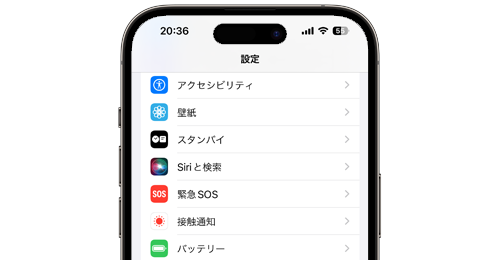
![]() iPhoneの「設定」アプリで、顔認証機能「Face ID」の設定項目となる「Face IDとパスコード」が消えた・表示されない場合は、スクリーンタイムの設定画面から"パスコードの変更"を許可することで、再表示することができます。
iPhoneの「設定」アプリで、顔認証機能「Face ID」の設定項目となる「Face IDとパスコード」が消えた・表示されない場合は、スクリーンタイムの設定画面から"パスコードの変更"を許可することで、再表示することができます。
* 顔認証機能(Face ID)は「iPhone X」以降のiPhone(iPhone SE除く)で利用できます。
目次:
![]() iPhoneの「スクリーンタイム」から"パスコードの変更"を許可する
iPhoneの「スクリーンタイム」から"パスコードの変更"を許可する
![]() iPhoneの設定アプリに「Face IDとパスコード」が表示される
iPhoneの設定アプリに「Face IDとパスコード」が表示される
iPhoneの設定アプリで「Face IDとパスコード」を表示するには、スクリーンタイムから"パスコードの変更"を許可します。
1. iPhoneで「スクリーンタイム」の設定画面を表示する
iPhoneで「設定」アプリを起動します。「スクリーンタイム」を選択して「コンテンツとプライバシーの制限」をタップします。
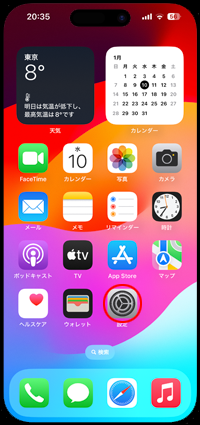
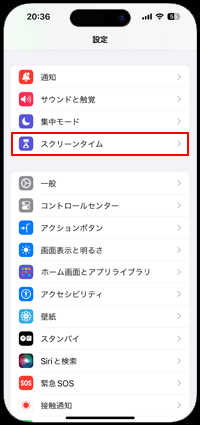
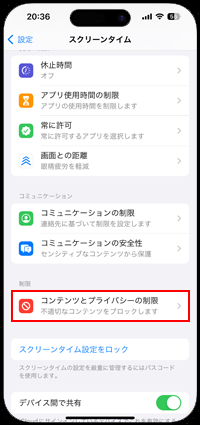
2. 「パスコードの変更」で"許可"を選択する
「コンテンツとプライバシーの制限」画面から「パスコードの変更」を選択します。"許可しない"となっている場合は"許可"を選択して、画面を閉じます。
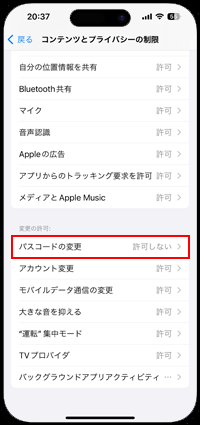
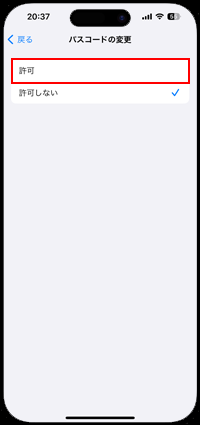
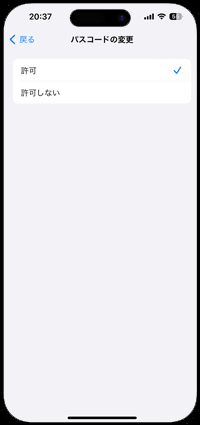
iPhoneのスクリーンタイム設定画面から"パスコードの変更"を許可することで、「設定」アプリ内に「Face IDとパスコード」が表示され、Face ID/パスコードの設定画面を表示することができるようになります。

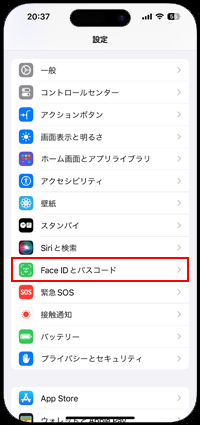
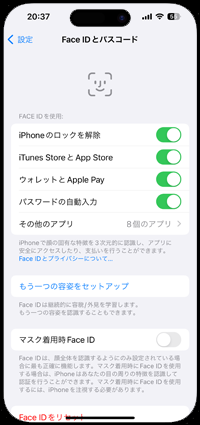
![]() 関連情報
関連情報
【Amazon】人気のiPhoneランキング
更新日時:2025/12/12 12:00
【Amazon】人気のKindleマンガ
更新日時:2025/12/12 21:00